Как найти модель и серийный номер принтера в Windows 11
Microsoft Windows 10 Windows 11 Герой / / April 03, 2023

Последнее обновление:

Если вам нужно быстро узнать модель или серийный номер вашего принтера, вы можете легко сделать это в Windows 11. В этом руководстве объясняется, как это сделать.
Если с вашим принтером что-то пойдет не так, вам может потребоваться узнать модель принтера, производителя и серийный номер. Эта информация может помочь вам при устранении неполадок, замене картриджей с чернилами или тонером, замене деталей или при обращении за помощью к производителю.
Хорошей новостью является то, что вы можете легко найти информацию о своем принтере в Windows 11. Он будет отображать модель принтера, производителя, серийный номер и другую важную информацию.
Ниже мы покажем вам, как найти модель и серийный номер принтера в Windows 11.
Как найти модель принтера или серийный номер в Windows 11
Если вам нужны новые чернила для принтера или устранены неполадки с принтером, очень важно получить модель и серийный номер.
К счастью, вы можете сделать это через приложение «Настройки» в Windows 11.
Чтобы найти информацию о принтере в настройках в Windows 11:
- Откройте меню «Пуск».
- нажмите Настройки приложение.
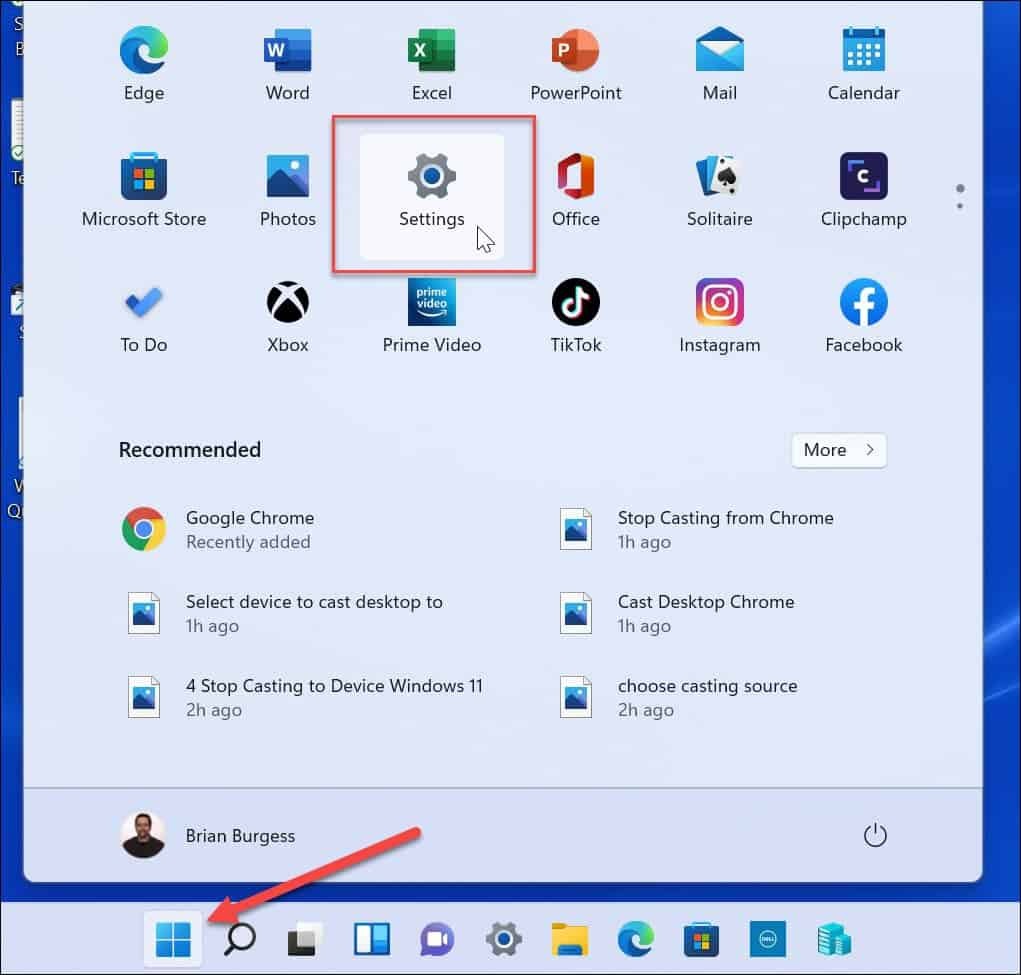
- В Настройки, нажмите Bluetooth и устройства из левого меню.
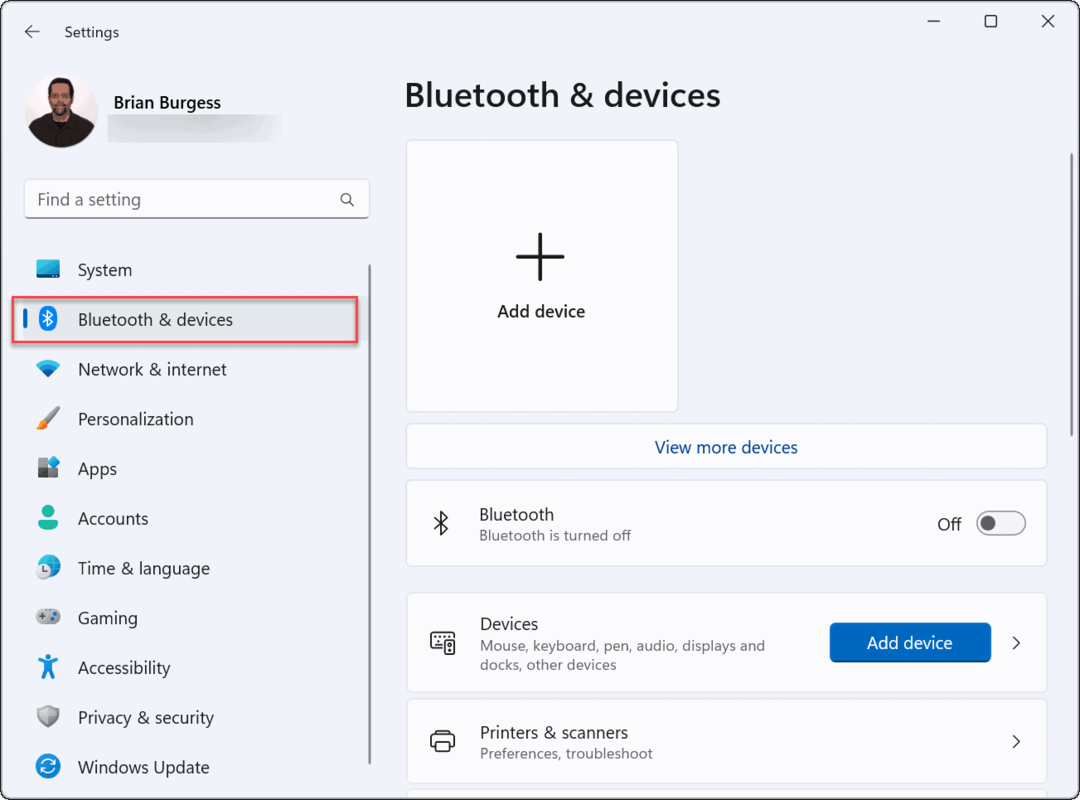
- Нажмите Принтеры и сканеры из вариантов справа.
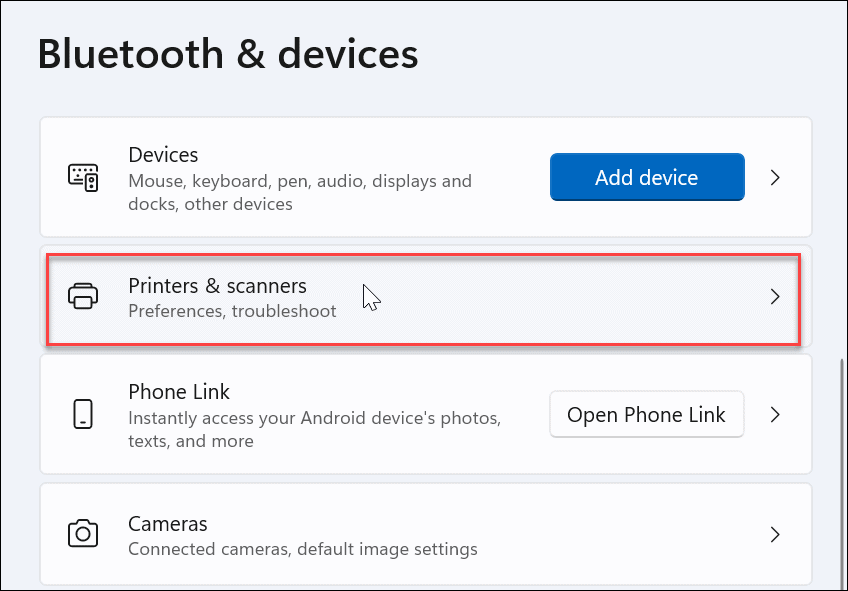
- Выберите нужный принтер в Принтеры и сканеры меню.
- Примечание: Имена принтеров могут различаться в разных системах, особенно если вы переименовал принтер ранее. Убедитесь, что вы выбрали правильный принтер, если у вас есть несколько в списке.
-
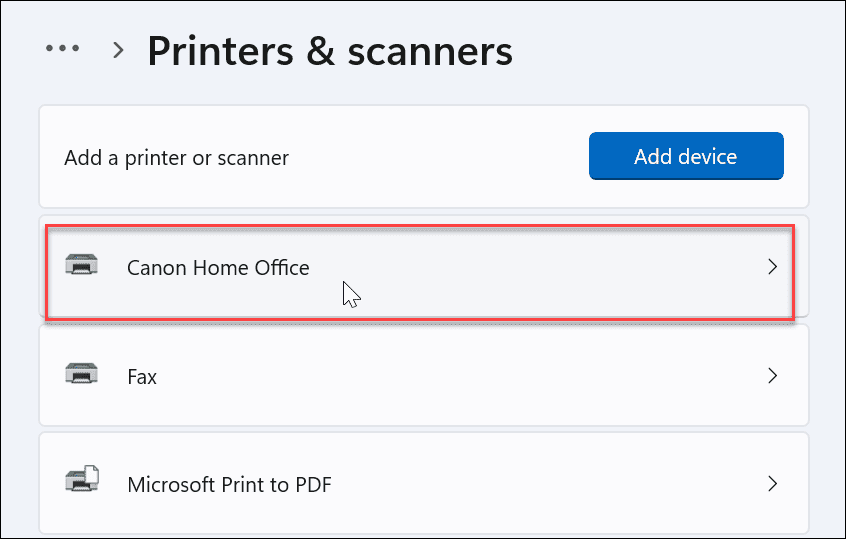 Под Больше информации раздел, развернуть Информация об устройстве меню.
Под Больше информации раздел, развернуть Информация об устройстве меню.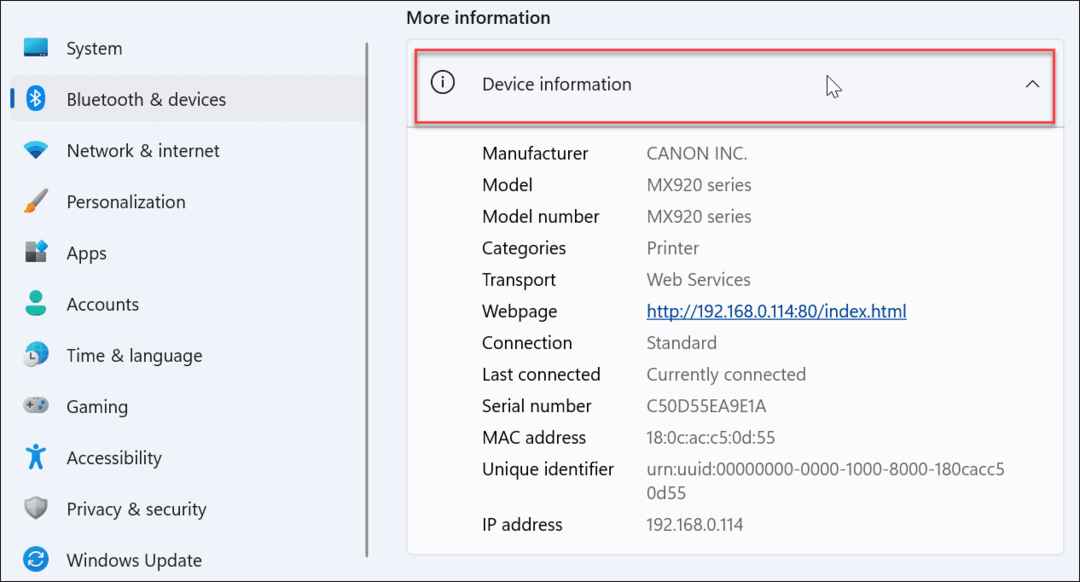
- На Информация об устройстве экране вы можете увидеть много информации о принтере, включая производителя принтера, номер модели, серийный номер и другие данные.
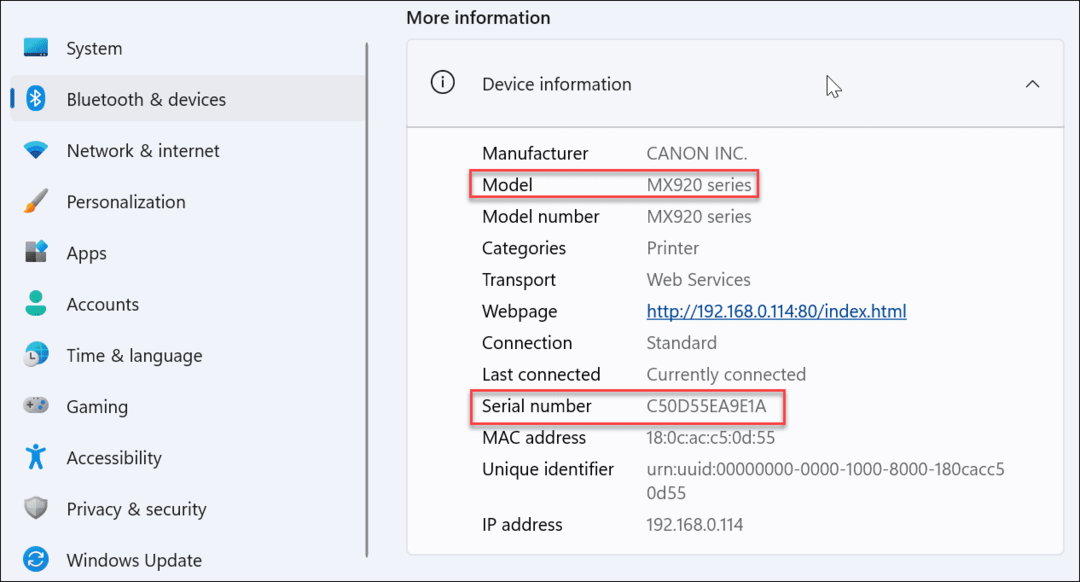
В этом разделе содержатся другие полезные данные о принтере. Сюда входят сведения о подключении вашего принтера, в том числе MAC-адрес и IP-адрес устройства. Эта информация может быть полезна, когда вы пытаетесь устранить проблему с принтером на Wi-Fi сеть.
Получите максимум от печати в Windows
Используя приведенные выше шаги, вы можете быстро найти информацию о модели принтера и серийном номере в Windows 11.
Хотите упростить печать? Если у вас многопользовательская среда, вы можете общий доступ к принтеру в Windows 11. Возможно, вы захотите рассмотреть несколько советов, как сэкономить деньги на чернилах и бумаге для принтера если вы планируете печатать регулярно.
Проблемы с печатью? Если вы видите исправить ошибку драйвера принтера недоступна в Windows 11, вам нужно устранить проблему.
Как найти ключ продукта Windows 11
Если вам нужно перенести ключ продукта Windows 11 или просто выполнить чистую установку ОС,...
Как очистить кэш Google Chrome, файлы cookie и историю просмотров
Chrome отлично сохраняет вашу историю посещенных страниц, кеш и файлы cookie, чтобы оптимизировать работу вашего браузера в Интернете. Ее, как...
Сопоставление цен в магазине: как получить онлайн-цены при совершении покупок в магазине
Покупка в магазине не означает, что вы должны платить более высокие цены. Благодаря гарантиям соответствия цен вы можете получать онлайн-скидки при совершении покупок в...



